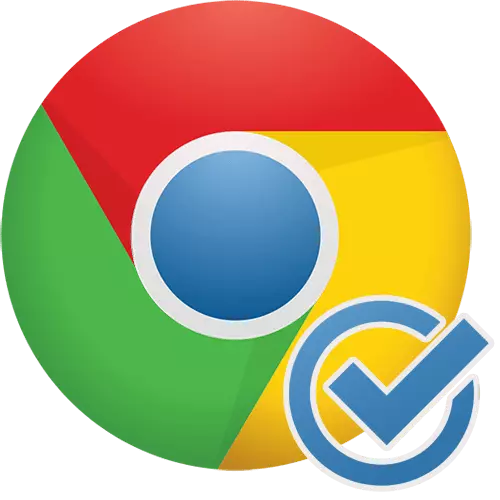
Google Chrome அதன் உறுதிப்பாடு, வேகம், வசதியான கடுமையான இடைமுகம் மற்றும் பிராண்டட் சேவைகளுடன் ஒத்திசைவு காரணமாக PC பயனர்களிடையே மிகவும் பிரபலமான உலாவியாகும். இது சம்பந்தமாக, பெரும்பாலான பயனர்கள் கணினியில் முக்கிய இணைய உலாவியாக அதைப் பயன்படுத்துகின்றனர். இயல்புநிலை உலாவியில் Chrome எவ்வாறு உருவாக்கப்படலாம் என்பதைப் பார்ப்போம்.
இயல்புநிலையில் Google Chrome உலாவியை அமைத்தல்
வலை உலாவிகளில் எந்த எண் கணினியில் நிறுவ முடியும், ஆனால் ஒரே ஒரு இயல்புநிலை தீர்வு இருக்க முடியும். ஒரு விதியாக, பயனர்கள் கூகிள் குரோம் ஒரு தேர்வு, ஆனால் அது இங்கே முக்கிய உலாவி அதை நிறுவ எப்படி கேள்வி எழுகிறது என்று இங்கே உள்ளது. பணியை தீர்க்க பல வழிகள் உள்ளன. இன்று நாம் ஒவ்வொருவரும் விவரிக்கப்படுவோம்.முறை 1: தொடங்கும் போது
ஒரு விதியாக, Google Chrome இயல்பாகவே ஒரு உலாவியாக நிறுவப்படவில்லை என்றால், ஒவ்வொரு முறையும் அது ஒரு பாப்-அப் வரியின் வடிவத்தில் தொடங்குகிறது. இதே போன்ற சாளரத்தை நீங்கள் பார்க்கும்போது, "இயல்புநிலை உலாவியை உருவாக்கு" பொத்தானை சொடுக்கவும்.

முறை 2: அமைப்புகள்
நீங்கள் பிரதானமாக அமைக்க உலாவியில் ஒரு பாப்-அப் சரம் பார்க்கவில்லை என்றால், இந்த செயல்முறை Google Chrome அமைப்புகளால் செய்யப்படலாம்.
- இதை செய்ய, மெனு பொத்தானை மற்றும் காட்டப்படும் பட்டியலில் மேல் வலது மூலையில் கிளிக், "அமைப்புகள்" என்பதைக் கிளிக் செய்யவும்.

பக்கத்தின் முடிவிற்கும் இயல்புநிலை உலாவி தொகுதியிலும் உருட்டும், "இயல்புநிலை" பொத்தானை சொடுக்கவும்.

முறை 3: இயக்க முறைமை பண்புகள்
இயக்க முறைமை அமைப்புகளால் நீங்கள் Chromium முக்கிய நோக்கம் செய்ய முடியும். முதல் அறிவுறுத்தல்கள் "ஏழு" பயனர்களுக்கு பொருந்தும், மற்றும் விண்டோஸ் 10 நிறுவப்பட்டவர்களுக்கு, இரண்டு விருப்பங்களும் பொருத்தமானதாக இருக்கும்.
விருப்பம் 1: "கண்ட்ரோல் பேனல்"
பெரும்பாலான அமைப்புகளைப் போலவே, இது கண்ட்ரோல் பேனல் மூலம் மாற்றப்படலாம்.
- கட்டுப்பாட்டு குழு மெனுவைத் திறந்து "இயல்புநிலை நிரல்கள்" பிரிவில் செல்க.
- ஒரு புதிய சாளரத்தில், இயல்புநிலை நிரல் விவரக்குறிப்புகள் பிரிவை திறக்கவும்.
- உங்கள் கணினியில் நிறுவப்பட்ட நிரல்களின் பட்டியல் தோன்றும் வரை காத்திருங்கள். இடது பகுதியில், Google Chrome ஐக் கண்டறிதல், ஒரே கிளிக்கில் இடது பொத்தானை முன்னிலைப்படுத்தவும், வலது தேர்ந்தெடுக்கவும் "இந்த இயல்புநிலை நிரலைப் பயன்படுத்தவும்" உருப்படியை பயன்படுத்தவும்.


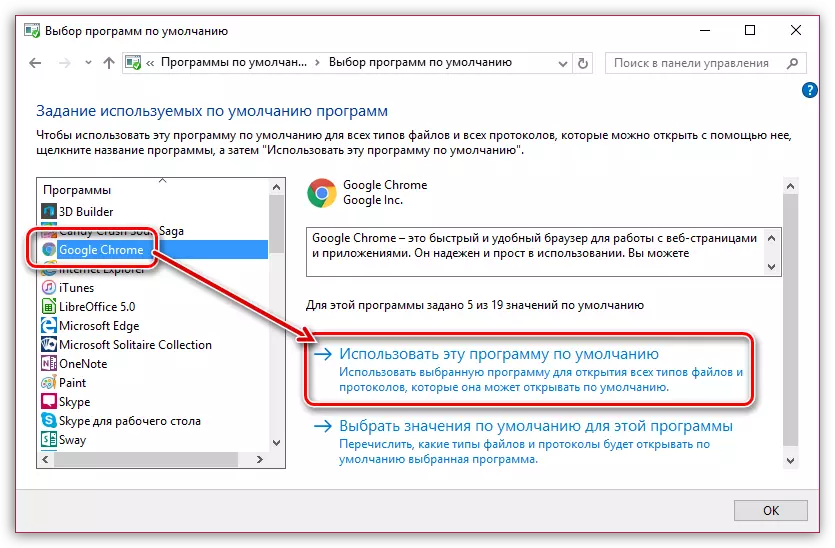
விருப்பம் 2: கணினி அளவுருக்கள்
விண்டோஸ் 10 இல், முக்கிய கணினி அமைப்புகள் "அளவுருக்கள்" மெனுவில் அமைந்துள்ளன. நீங்கள் முக்கிய உலாவியை மாற்றலாம்.
- திறக்க "அளவுருக்கள்". இதை செய்ய, உலாவியின் கீழ் வலது மூலையில் அறிவிப்பு மையத்தை அழைக்கவும், "அனைத்து அளவுருக்கள்" ஐகானை தேர்ந்தெடுக்கவும் அல்லது உடனடியாக விண்டோஸ் + ஐ முக்கிய கலவையை அழுத்தவும்.
- தோன்றும் சாளரத்தில், "பயன்பாடுகள்" பிரிவை திறக்கவும்.
- சாளரத்தின் இடது பக்கத்தில், இயல்புநிலை "பயன்பாடுகள்" திறக்க. "வலை உலாவி" தொகுதி, தற்போதைய பயன்பாட்டின் பெயரில் கிளிக் செய்து, Google Chrome ஐ நிறுவவும்.
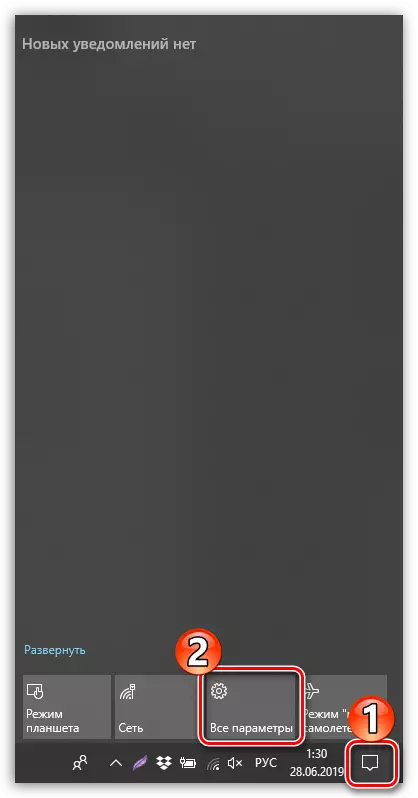
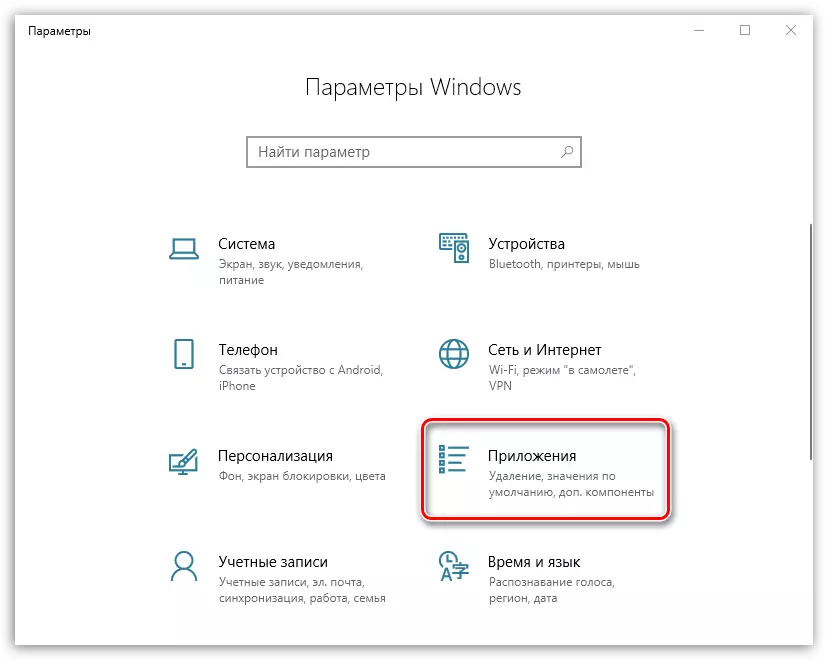
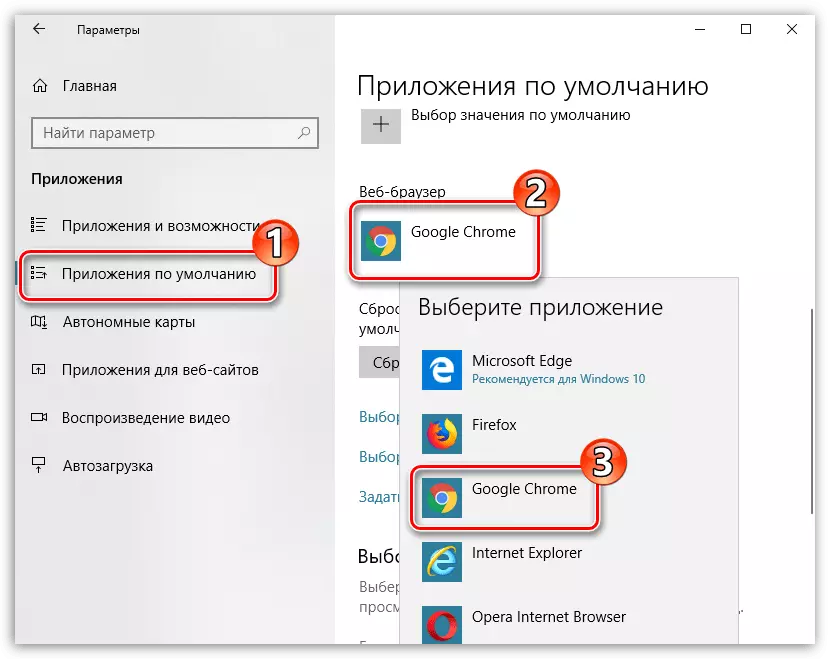
முன்மொழியப்பட்ட வழிகளில் எந்த பயன்படுத்தி, நீங்கள் Google Chrome இணைய உலாவி செய்யும் முக்கியமாக, அனைத்து இணைப்புகள் தானாகவே திறக்கப்படும் நன்றி.
